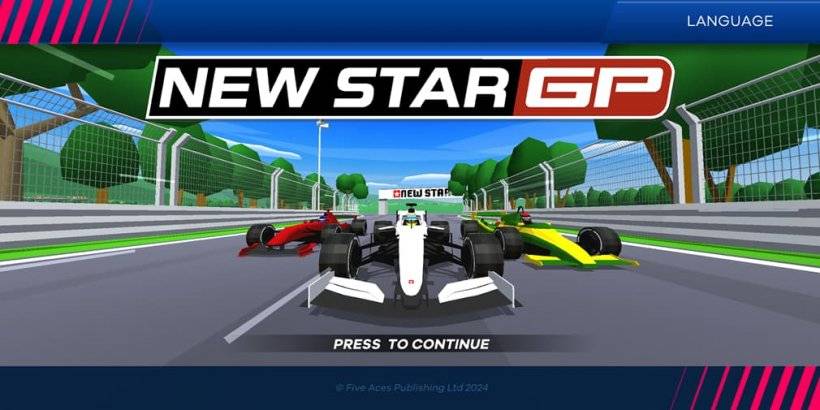Rog Ally, atrakcyjna alternatywa pokładu parowego, zyskał popularność w 2023 roku dla systemu operacyjnego systemu Windows i ekspansywnej biblioteki gier. Ulepszenie Rog Ally X 2023 szczyciło się ulepszonymi elementami wewnętrznymi i ulepszoną ergonomią z lepszym chłodzeniem.
Chociaż jego przenośność jest kluczową funkcją, podłączenie Rog Ally z telewizorem lub monitor dla większego ekranu jest proste. Oba modele sojuszników oferują zewnętrzną łączność wyświetlania. Poniżej znajdują się szczegółowe instrukcje i zalecenia.
Łączenie za pośrednictwem adaptera
Istnieje kilka metod, z adapterami zapewniającymi kompaktowe rozwiązanie. Opcje wahają się od małych kluczy do kabli bezpośrednich i oficjalnej stacji dokującej Rog Gaming Charger.
Wymagania
 ### ASUS ROG 65W TOCK
### ASUS ROG 65W TOCK
0Supports HDMI 2.0, USB-A i USB-C dla bezproblemowej łączności ROG Ally. Zobacz to w Best Buyasus upraszcza połączenie Ally-to-TV z dokiem ROG Gaming Charger, który również funkcjonuje jako ładowarka. Kabel USB-C i HDMI to wszystko, co jest potrzebne. Dock zawiera port USB-A do użycia myszy/klawiatury.
Adaptery USB-C do HDMI strony trzecie łączą się bezpośrednio z portem USB-C Ally. Kabel HDMI łączy adapter do telewizora/monitora. Alternatywnie, bezpośredni kabel USB-C do HDMI eliminuje adapter.
Niektóre adaptery USB-C do HDMI oferują zasilanie USB-C. Jeśli tak, dodatkowy kabel USB-C i adapter zasilający są niezbędne do ładowania podczas rozgrywki.
Instrukcje krok po kroku
- Podłącz adapter USB-C do HDMI (lub kabel) do górnego portu USB-C Ally. W przypadku Dock Rog Gaming Charger podłącz kabel USB-C między sojusznikiem a portem USB-C.
- Podłącz kabel HDMI z adaptera (lub dok) do portu HDMI TV/Monitor. Bezpośrednie kable USB-C do HDMI łączą się bezpośrednio z monitorem.
- (Opcjonalnie) W przypadku korzystania z adaptera USB-C podłącz adapter zasilania sojusznika do ładowania.
- Moc sojusznika; Wyjście wideo powinno być automatyczne.
- Wybierz poprawne dane wejściowe HDMI w telewizji/monitor.
Łączenie za pośrednictwem stacji dokowania
Aby uzyskać konfigurację podobną do Nintendo Switch, rozważ stację dokowania. Chociaż nie ma oficjalnej doku (oprócz Doku Rog Gaming Charger), dostępnych jest wiele opcji innych firm. Oferują one stanowisko sojuszników i możliwości ładowania.
Wymagania
 nasz najlepszy wybór ### JSaux Docking Station HB0603
nasz najlepszy wybór ### JSaux Docking Station HB0603
2100 watów mocy do szybkiego ładowania i wiele portów w kompaktowym projekcie. Zobacz go w dokach Amazonbasic zwykle obejmują ładowanie HDMI i Passhrough USB-C. Więcej zaawansowanych doków oferuje dodatkowe porty USB, Ethernet, Gniazda kart SD, a nawet displayport dla konfiguracji wielu monitorów. Mniejsze, przenośne doki są idealne do podróży. Wiele doków na pokład parowy jest również kompatybilnych.
Instrukcje krok po kroku
- Umieść sojusznika w doku.
- Podłącz przewód zasilający USB-C z górnym portem USB-C sojusznika.
- Podłącz adapter zasilania sojusznika do portu ładowania USB-C w Doku.
- Podłącz kabel HDMI z Dock do telewizora/monitora.
- Moc sojusznika; Wyjście wideo powinno być automatyczne.
- Wybierz poprawne dane wejściowe HDMI w telewizji/monitor.
Zalecenie kontrolera
Podczas pracy myszy i klawiatury kontroler bezprzewodowy poprawia wrażenia z dużym ekranem. Ally obsługuje kontrolery Bluetooth. Rozważ te opcje (również kompatybilne z pokładem parowym):

1 zobacz to w Amazonsee It w Best Buysee It AT Target
4 patrz w Amazonsee It w Best Buy
0 Zobacz w Amazon ### Gulikit Kingkong 3 Max Controller
### Gulikit Kingkong 3 Max Controller
1 Zobacz w Amazon ### Powera Wireless GameCube kontroler stylu
### Powera Wireless GameCube kontroler stylu
2 Zobacz to w Amazonoptions obejmują DualSense, kontroler bezprzewodowy Xbox, kontroler Nintendo Switch Pro i różne kontrolery stron trzecich. Kontrolery bezprzewodowe 2.4 GHz często oferują niższe opóźnienie niż Bluetooth. Opcją są również przewodowe kontrolery USB.